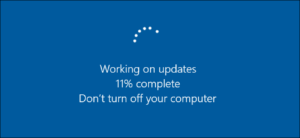Windows 10 sering kali memberikan update untuk para penggunannya. Hal tersebut mungkin sangat diperlukan untuk meningkatkan sistem operasi.
Namun, terkadang update otomatis yang dilakukan oleh windows 10 agak sedikit mengganggu para penggunanya. Seperti kuota internet yang bisa saja tiba-tiba habis karena dikuras oleh pembaruan windows 10.
Cara Mematikan Update Windows 10 Permanen
Sebenarnya cara mematikan update windows 10 secara permanen sangatlah mudah. Namun, memang untuk kita sebagai orang awam mungkin masih agak kebingungan dan kesulitan untuk melakukannya. Untuk itu, artikel ini akan menjelaskan dengan sangat mudah beberapa cara mematikan update windows 10 secara permanen.
[ez-toc]
1. Mematikan Update Windows 10 Permanen Melalui Control Panel
Cara pertama untuk mematikan update windows 10 secara permanen adalah dengan melalui Control Panel. Pada cara pertama ini Anda tidak membutuhkan aplikasi tambahan apapun. Bagaiamana caranya? Langsung saja silakan ikuti langkah-langkahnya berikut ini.
1. Langkah pertama, silakan Anda buka Control Panel di PC ataupun laptop Anda. Caranya, silakan Anda ketikkan Control Panel pada kolom pencarian. Seperti yang ditunjukkan pada gambar di bawah ini.
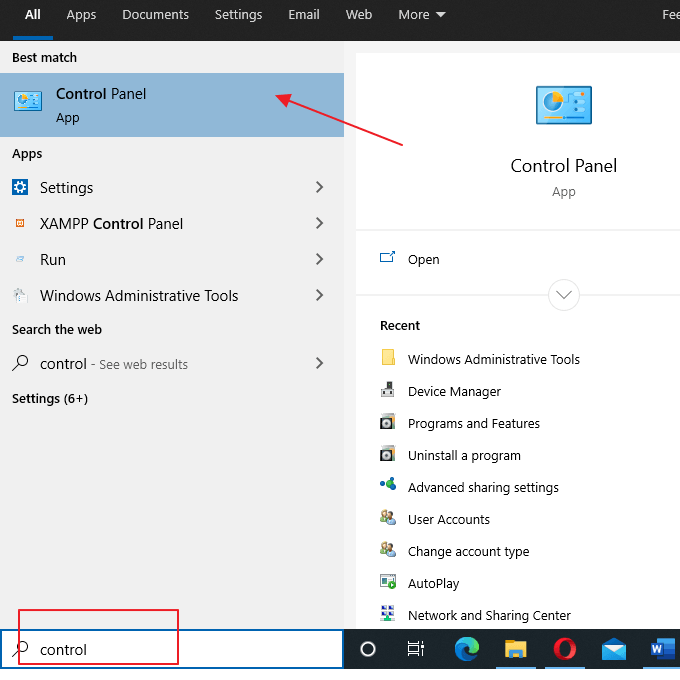
2. Kemudian, silakan Anda klik System and Security. Seperti yang ditunjukkan pada gambar di bawah ini.
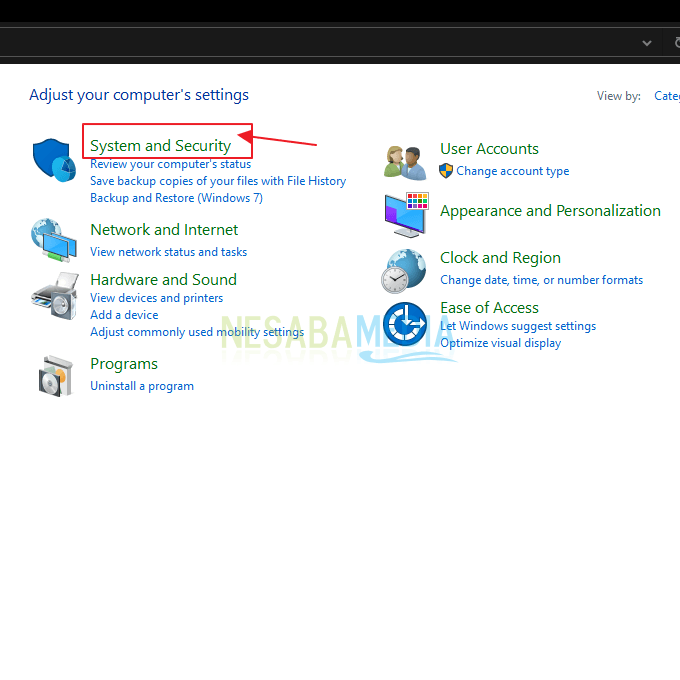
3. Kemudian, silakan Anda klik Administrative Tools. Seperti pada gambar di bawah ini.

4. Lalu, silakan Anda klik dua kali pada Services. Seperti yang ditunjukkan pada gambar di bawah ini.
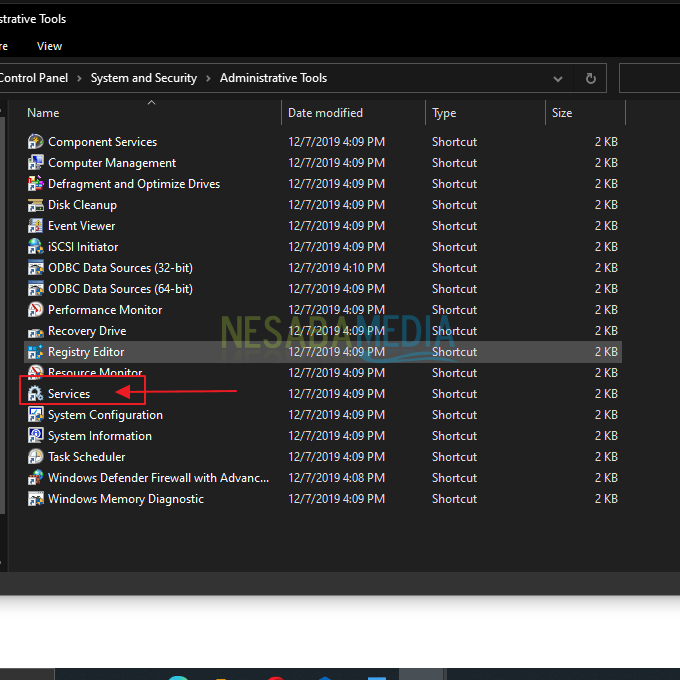
5. Kemudian, silakan Anda cari Windows Update lalu silakan klik kanan dan pilih Properties. Seperti yang ditunjukkan pada gambar di bawah ini.
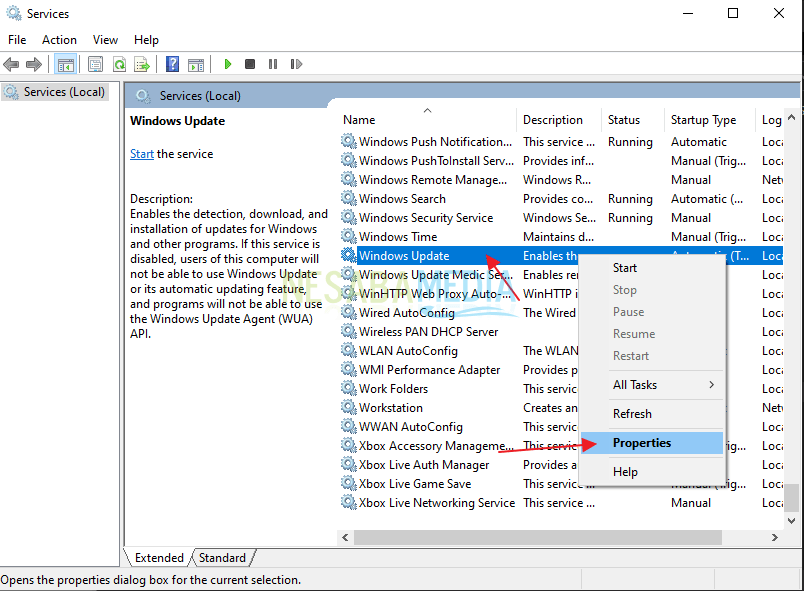
6. Lalu, pada bagian Startup type, silakan Anda pilih Disabled. Seperti yang ditunjukkan pada gambar di bawah ini.
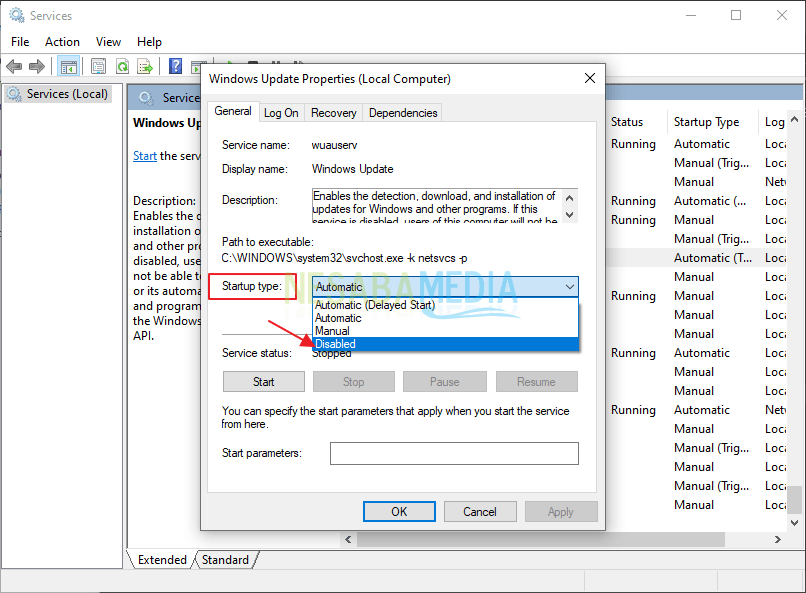
7. Terakhir, silakan Anda klik Ok. Seperti yang ditunjukkan pada gambar di bawah ini.
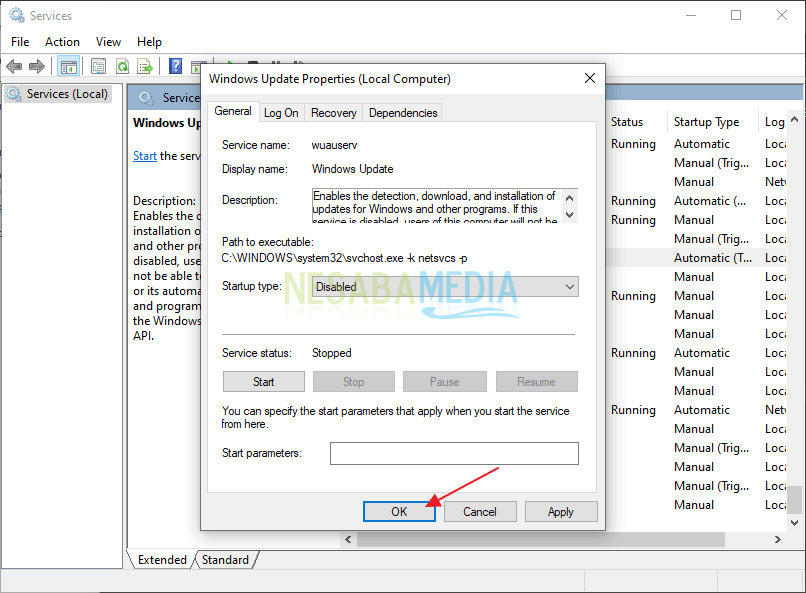
8. Selesai. Sekarang update Windows 10 Anda sudah permanen dimatikan. Selamat mencoba!!!
2. Mematikan Update Windows 10 Permanen Melalui Aplikasi Wu10Man
Cara berikutnya yang dapat Anda gunakan untuk mematikan update windows 10 secara permananen adalah dengan menggunakan aplikasi tambahan yaitu Wu10Man. Bagaimana cara menggunakannya? Silakan ikuti langkah-langkahnya berikut ini.
1. Langkah pertama, silakan Anda unduh dan install terlebih dahulu aplikasi Wu10Man di situs web resminya. Silakan Anda klik disini untuk menuju situs web resminya.
2. Kemudian, setelah Anda berada di halaman situs web resminya, silakan Anda cari aplikasi Wu10Man yang paling terbaru, biasanya berada di paling atas. Kemudian, silakan Anda klik Wu10Man_Installer.msi untuk mulai mengunduh aplikasinya. Seperti yang ditunjukkan pada gambar di bawah ini.
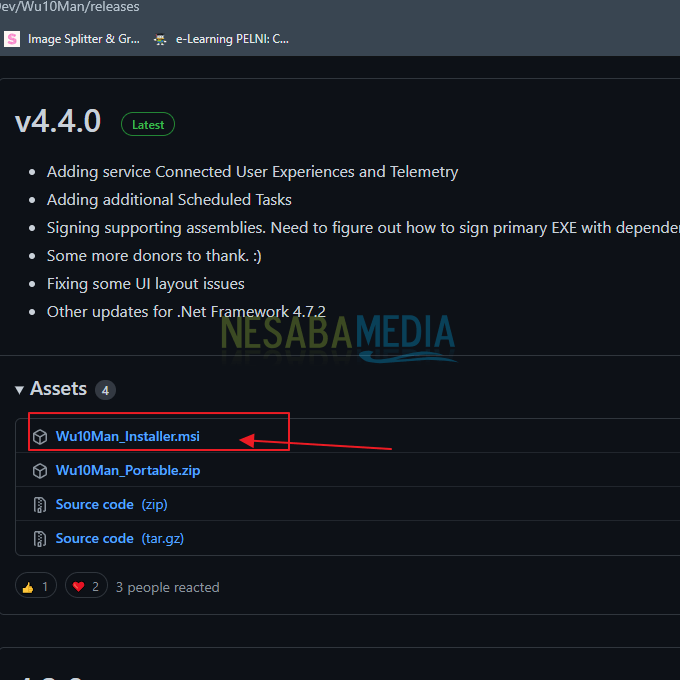
3. Lalu, silakan Anda klik Save untuk menyimpan aplikasi tersebut. Seperti pada gambar di bawah ini.
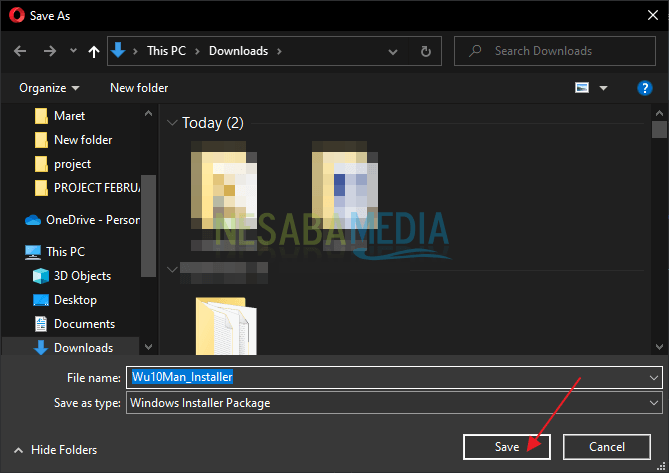
4. Setelah aplikasi selesai terunduh, silakan Anda klik dua kali untuk mulai menginstalnya.
5. Pada jendela yang muncul, silakan Anda klik Next. Seperti yang ditunjukkan pada gambar di bawah ini.

6. Lalu, silakan Anda tentukan dimana lokasi file aplikasi yang Anda inginkan dengan mengklik Browse. Jika sudah, silakan Anda klik Next. Seperti yang ditunjukkan pada gambar di bawah ini.
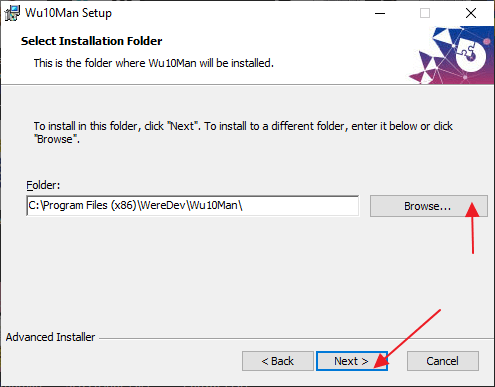
7. Lalu, silakan Anda klik Install. Seperti pada gambar di bawah ini.

8. Kemudian, silakan Anda centang pada Launch Wu10Man dan silakan klik Finish. Seperti yang ditunjukkan pada gambar di bawah ini.
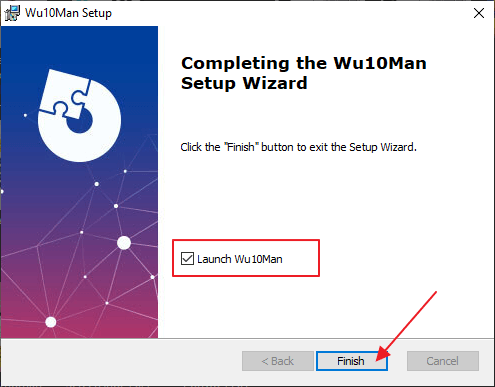
9. Nah, pada jendela Wu10Man yang muncul silakan Anda klik tab menu Legacy – Group Policy. Kemudian, silakan Anda klik Disable Automatic Updates. Seperti yang ditunjukkan pada gambar di bawah ini.
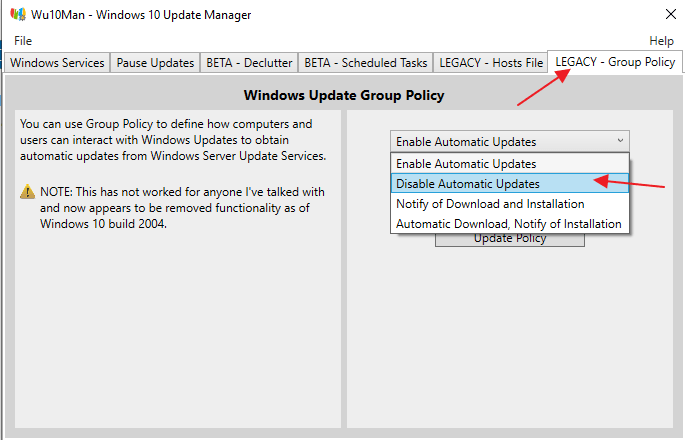
10. Lalu, silakan Anda klik Update Policy. Seperti pada gambar di bawah ini.
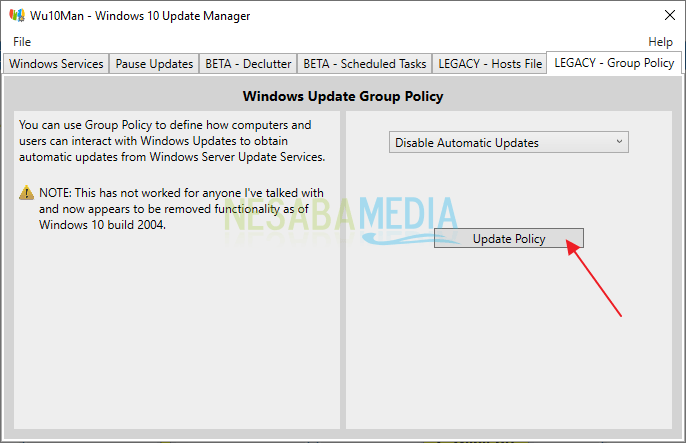
11. Kemudian, silakan Anda pergi ke tab menu Windows Services. Dan silakan Anda klik Disable All Services. Seperti yang ditunjukkan pada gambar di bawah ini.
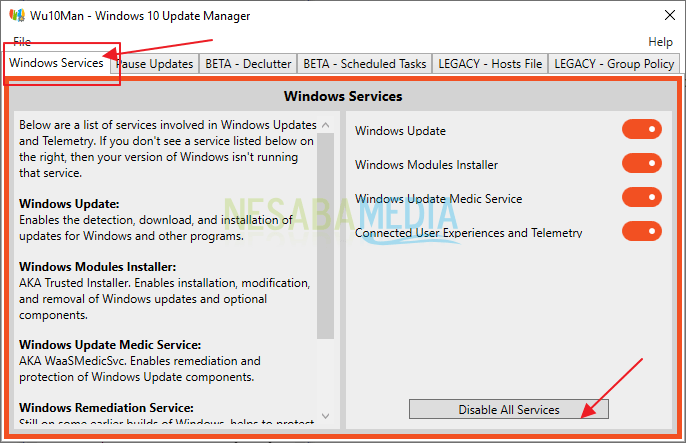
12. Kemudian, silakan Anda klik tab menu LEGACY – Hosts File dan silakan klik Block All Hosts. Seperti yang ditunjukkan pada gambar di bawah ini.
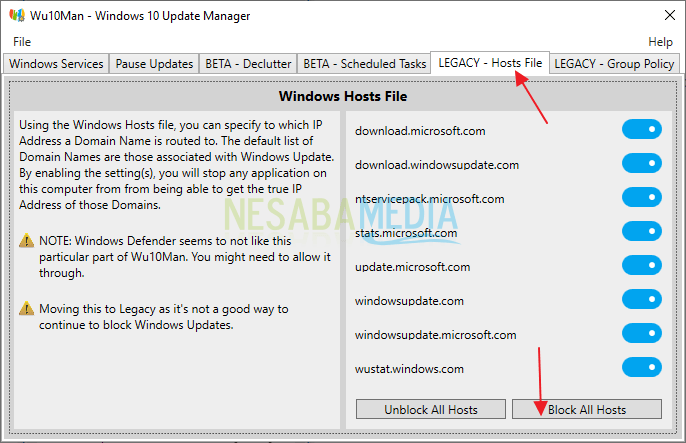
13. Selesai. Selamat mencoba!!!
Sekian artikel kali ini yang membahas tentang bagaimana cara mematikan update windows 10 secara permanen baik tanpa aplikasi ataupun menggunakan aplikasi tambahan. Semoga artikel ini dapat membantu dan bermanfaat bagi Anda. Terima kasih 🙂
Editor: Muchammad Zakaria
Download berbagai jenis aplikasi terbaru, mulai dari aplikasi windows, android, driver dan sistem operasi secara gratis hanya di Nesabamedia.com: